Това е нещо, което се е случило на всички ни. Купувате приложение, мислейки, че е за вас, и го купувате. Но след това има проблеми, като например приложението да не работи според очакванията или може би дете е закупило приложението и имате нужда от възстановяване на сумата. Добрата новина е, че процесът е лесен, но трябва да имате основателна причина за възстановяването. Можете да се обзаложите, че Apple ще проучи процеса на възстановяване, за да се увери, че има основателна причина за искането. Но добрата новина е, че не е нужно да преминавате през безкрайни стъпки, за да поискате възстановяването си. Ще свършите за по-малко време, отколкото си мислите.
Как да получите възстановяване на сума за приложение или покупка в приложението от App Store
За да започнете процеса на възстановяване, ще трябва да отидете на Страницата на Apple който е създаден за този тип неща. След като отворите страницата Докладване на проблем, трябва да влезете с вашето Apple ID потребителско име и парола или пръстов отпечатък. След като влезете, щракнете върху падащото меню за опцията:
С какво можем да ви помогнем? Избери поискайте възстановяване на сумата опция. Под тази опция ще има друго падащо меню, където трябва изберете причината за вашето възстановяване. Ако превъртите докрай надолу, може дори да видите съобщение от Apple, ако нямате покупки, които са налични за възстановяване.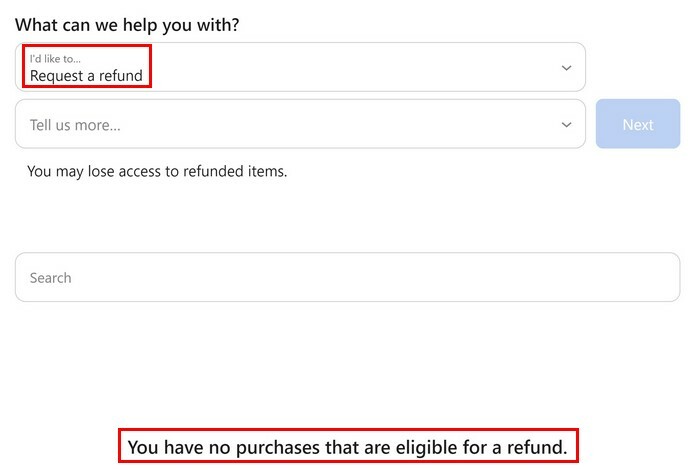
След като попълните необходимата информация, щракнете върху син следващ бутон продължавам. На следващата страница ще трябва изберете каква покупка искате да върнете и щракнете върху Изпращане опция за довършване на нещата. На този етап всичко, което можете да направите, е да изчакате Apple да се свърже с вас и те трябва да го направят в рамките на няколко дни, за да ви кажат дали заявката за възстановяване е одобрена.
Как да поискате възстановяване на сумата в Apple Store с помощта на вашия iPad
Предишните стъпки ви позволиха да заявите възстановяване на сумата, като отидете на страницата за докладване на проблем на Apple, но следващите стъпки ще ви насочат при заявяване на възстановяване на сумата с помощта на приложението App Store. Стъпките все още са лесни за следване, но винаги е страхотно, когато имате повече от един начин да направите нещо. След като отворите App Store, докоснете своя снимка на профила. Ако не сте добавили профилна снимка, ще видите само иконата на човек.
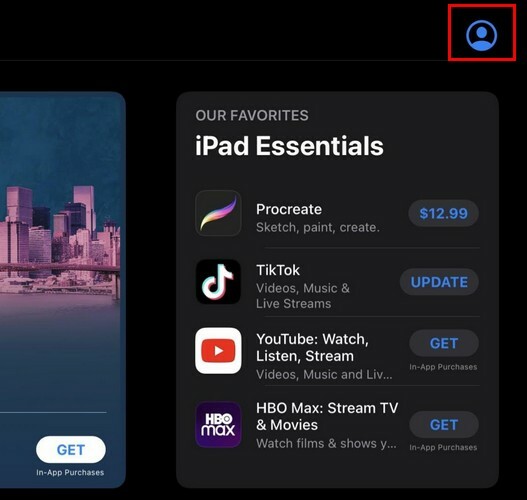
Когато се появи прозорецът на акаунта, натиснете върху Закупени опция и докоснете приложението, за което искате да получите възстановяване. Плъзнете надолу, докато видите Съобщете за проблем опция и я докоснете. Вашият iPad ще ви попита дали искате да използвате вашата Apple ID информация за влизане. Сега трябва да сте на страницата за докладване на проблем на Apple. Ще видите точните стъпки, които бихте направили, ако сте влезли от браузър. Ще трябва да докоснете падащото меню и да изберете Искане на възстановяване и причината за възстановяването.
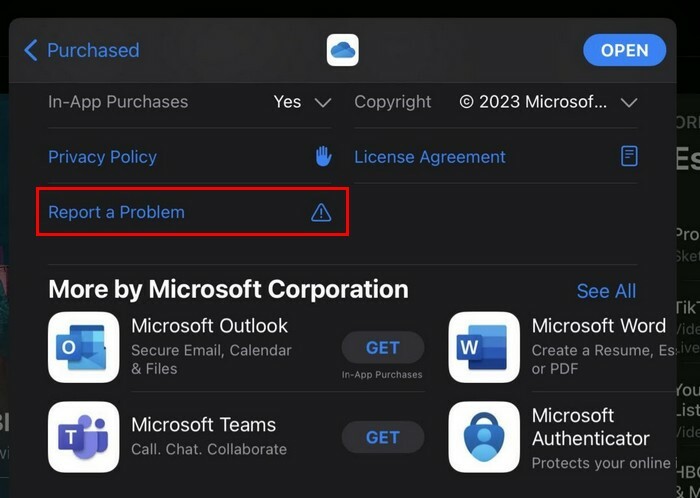
Уверете се, че възстановяването е заявено възможно най-скоро. Колкото повече време минава, толкова по-голяма е вероятността искът да бъде отхвърлен. Ако имате проблем с искането за възстановяване на средства, уверете се, че плащането е преминало. Вашата информация за плащане може да е остаряла и таксуването никога да не е извършено. Ако сте били таксувани, когато не сте купили нищо, може би друг член на семейството е направил покупката. Ако искате повече информация за покупката, винаги можете да получите достъп до Историята на покупките.
Как да получите достъп до хронологията на покупките на iPad
В Историята на покупките можете да получите информация като дата и сума на таксуването. Трябва да отидете на Настройки и докоснете името си горе в ляво. Изберете Медии и покупки опция, последвана от Преглед на акаунта опция. Ще трябва да влезете и да докоснете История на покупките опция. Там трябва да видите всички закупени приложения и сумата.
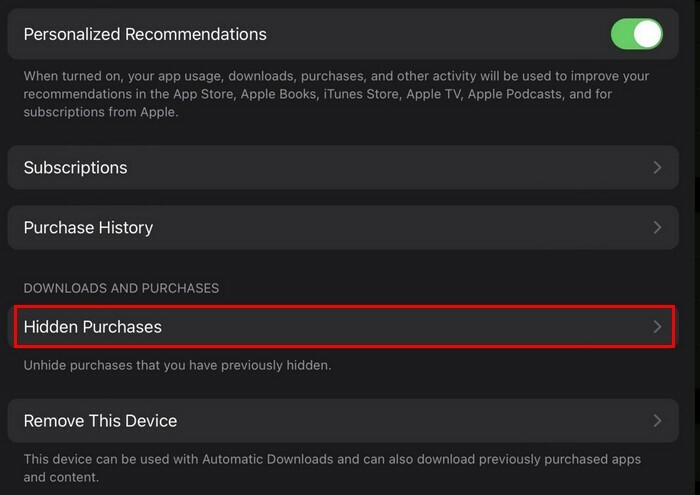
Допълнителна информация
Говорейки за получаване на възстановяване, вижте как можете да получите възстановяване в Google Play и как можете да се абонирате отново за приложение. Понякога, за да се отървете от приложение, в крайна сметка се нуждаете от него отново. Не забравяйте, че винаги можете да използвате лентата за търсене, за да търсите още статии за четене.
Заключение
В даден момент всеки е трябвало да върне нещо по някаква причина. Може би приложението не работи както трябва или детето го е закупило. Докато покупката не е направена само за безплатно използване на приложението, има голям шанс Apple да изпълни искането за възстановяване. Процесът не отнема много време, но ще трябва да изчакате няколко дни, за да получите отговор от Apple. Колко приложения ще върнете? Кажете ми в коментарите по-долу и не забравяйте да споделите статията с други в социалните медии.